Last Modified:2020/11/04
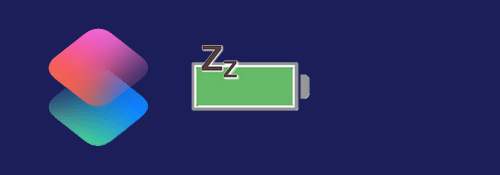
床について朝起きたらバッテリーが異常に減ってる…なんて経験は結構な方がいるはず.
バッテリーの消費を抑えるTips自体は色んなサイトで何度も紹介されてきました.
※価格は記事執筆時のものです. 現在の価格はApp Storeから確認ください.
レビュー時のiOSバージョン : iOS14.1
スポンサーリンク
オートメーションを使う
これまであった節電術のうち, ショートカットで可能な範囲でやってしまおう…というのが今回の話です.
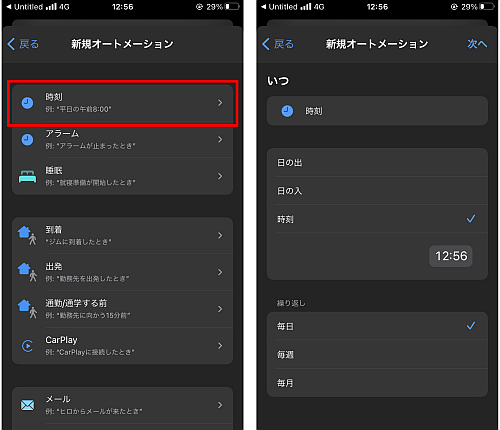
オートメーショントリガはいくつか選択肢がありますが, 今回は「時刻」で指定時間になったらアクションを起こすのが妥当だと思います.
せっかくのオートメーションですから, 寝る時のものと起きた時の両方作っておきます.
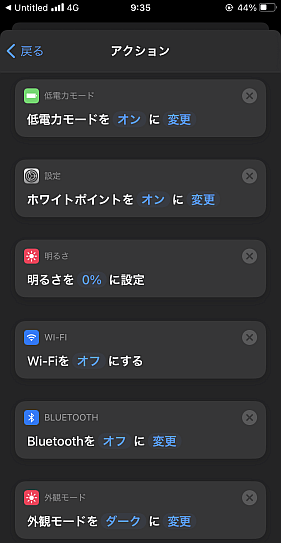
オートメーション内のアクション, 寝る時の場合の例はこちら.
- 低電力モードを「オン」に「変更」
- ホワイトポイントを「オン」に「変更」
- 明るさを「0%」に設定
- Wi-Fiを「オフ」にする
- Bluetoothを「オフ」に「変更」
- 外観モードを「ダーク」に「変更」
マナーモードのようにハードウェアが絡むものはどうしてもショートカットでは対応しようがありません.
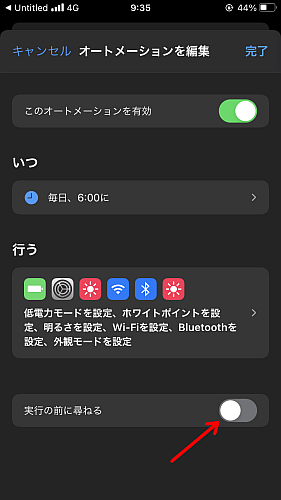
最後に「実行の前に尋ねる」を必ずオフにしてから追加します.
因みに使用状況次第では, オートメーション起動後に低電力モードに関するメッセージが表示されることで低電力モードのみ切り替わらない場合があります.
二度目以降は問題ないようなのでオートメーション作成後に一度だけ試運転すると良さそうです.
画像では6:00になっていますが, ショートカットのバグか仕様かわかりませんが「時刻」トリガでは日付が変わってから6:00までは反応してくれず, 6:01以降なら大丈夫のようです.
→それでもダメな時が多いので, 例えば「日の出の30分後」や一時間後…にするとほぼ確実です.
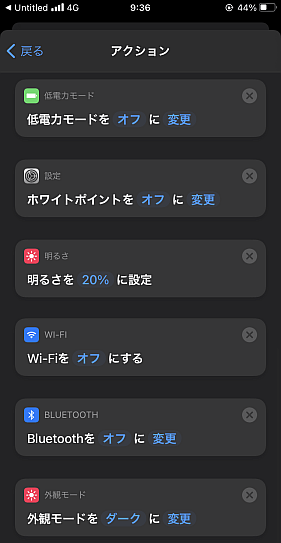
加えて起きた時のオートメーションも作っておきます.
〆
とはいえ, 起床時刻はともかく就寝時刻というのはその日によって違うものです.
なので寝る時のオートメーション時刻は敢えて遅めに設定するのも悪くないと思います.
保険としてまったく同じ内容のレシピを用意し, オートメーションの時刻より前に寝る場合はそちらを使う手もあります.
画像にある通りにすれば各々はトグル式に変更しているわけではないので重複しても影響しません.
念の為ですが, これらによる対策を行っても端末の劣化次第で期待した結果にならない場合があります.
追記:起床時のオートメーションについて
先にもある通り, 「時刻」トリガについては日付が変わってから6時頃まではどうもうまく行きません.
そこで「日の出の○○後」に変更して各々2回程度検証しています.
確認したのは以下です.
- 「日の出から1時間後」→OK
- 「睡眠」の「起床時」→OK
- 「日の出時」→OK
どうやら「日の出」であれば問題なく動くのは間違いなさそうです.
「睡眠」は設定していない人もいるでしょうが代わりに時間を指定できます, どちらが良いか…
日の出をトリガーにすると例えば愛知県では4時38から7時1分と, 一年で最大2時間半弱の差が生じます.
それでも何もしないよりはマシでしょう.
ここ一週間程度試していましたが朝起きても1~2%程度しか減っていませんでしたからかなりの効果です.


